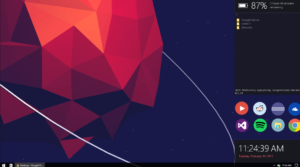Kako prilagoditi začetni zaslon Galaxy Tab Se5
Ali želite prilagoditi Galaxy Tab Se5 Domači zaslon? Ko kupite svoj prvi tablični računalnik, najprej najprej začnete z namestitvijo ali prenosom želenih aplikacij. Kaj pa vaš zaklenjeni zaslon in dom? Tudi oni opravičujejo, da jim zagotovite svoj osebni pečat, ko ga želite prilagoditi.
Za prilagoditev začetnega zaslona tabličnega računalnika lahko uporabite različne načine. To so dodajanje ozadja, premikanje ikon aplikacij ali ustvarjanje map, tako da so vaše nedavne aplikacije ovite skupaj. Oglejmo si, kaj še lahko počnete z domačim in zaklenjenim zaslonom tabličnih računalnikov.
Kako združiti aplikacije v mape

Ko ste prvič omogočili tablični računalnik, ste videli, da je to že nekaj map z različnimi Googlovimi aplikacijami. Ampak, kako združiti aplikacije, ki jih dnevno uporabljate (na primer)?
Sprva dolgo pritisnite na aplikacijo in postavite drugo aplikacijo nanjo, da dodate ustrezne mape. Kadar bo ena ikona aplikacije postavljena na drugo, se odpre nova mapa, ki prikazuje samo ti dve aplikaciji.
je turbo polnjenje slabo za baterijo
Če želite v mapo dodati več aplikacij. Preprosto kliknite na Dodajte aplikacije možnost na dnu. Vendar pa bo imela aplikacija prazno piko ob strani in ko se pomaknemo, da jih izberemo, se prikaže kljukica.
Izberite jih poljubno, ko končate, tapnite gumb za nazaj ali domov, da zapustite mapo.
kaj pomeni sinhronizacija v teku
Kako spremeniti velikost mreže zaslona aplikacij
Če ste žalostni zaradi trenutne velikosti mreže zaslona aplikacij. To lahko spremenite tako, da dovolite Nastavitve začetnega zaslona . Samo dolgo pritisnite na prazen prostor na zaslonu in kliknite Nastavitve začetnega zaslona.
Ko odprete nastavitve začetnega zaslona, kliknite možnost mreže zaslona aplikacij. Na voljo sta samo dve možnosti 5 X 5 in 6 X 5 . To pomeni, da bo v vsaki vrstici 6–5 aplikacij.
Druge stvari, ki jih lahko spremenite v nastavitvah začetnega zaslona
Ko vstopite v nastavitve začetnega zaslona, lahko izvedete še druge spremembe. Na primer, lahko spremenite postavitev začetnega zaslona.
Ogledali si boste možnosti, da bo na voljo ločen zaslon aplikacij. Kjer pa lahko povlečete navzgor ali navzdol po začetnem zaslonu, da ga vidite. Z možnostjo Samo začetni zaslon imate vse aplikacije na začetnem zaslonu.
kako zapreti neskladje
Druge neverjetne lastnosti vključujejo:
- Možnost skrivanja aplikacij
- Prikažite gumb za dostop do zaslona aplikacij
- Prikaz / skrivanje številk na značkah ikon aplikacije
- Zakleni postavitev začetnega zaslona
- Na začetni zaslon dodajte aplikacije, kadar koli jih namestite iz Trgovine Play
- Povlecite navzdol za podokno z obvestili
Kako dodati / odstraniti pripomočke

Ko imate pripomočke na domačem zaslonu, je lahko zelo pomembno. Če želite dodati pripomoček, pritisnite na prazen prostor na začetnem zaslonu in izberite Pripomočki možnost.
Oglejte si vse možnosti gradnikov. Vaša naprava ponuja, in ko jo dobite, izberite mapo. Recimo na primer, da želite dodati pripomoček za Gmail. Izberite vrsto pripomočka, ki ga želite dodati, in ga povlecite tja, kamor ga želite postaviti na začetni zaslon.
Če pa pripomoček izpustite, boste videli, kako je izbran in s pikami naokoli. Preprosto povlecite do pik na stran, da spremenite velikost pripomočka.
Kako dodati bližnjico do spletnega mesta na začetni zaslon
Ali želite hiter dostop do svoje najljubše strani? Vsi koraki so odvisni od brskalnikov, ki jih uporabljate. Na primer, če uporabljate Firefox kliknite tri pike v zgornjem desnem kotu in kliknite možnost Stran.
Ko se prikaže stranski meni, izberite možnost Dodaj bližnjico do strani. Morali bi si ogledati sporočilo z zahtevo, da povlečete ikono spletnega mesta, kamor jo želite postaviti na začetni zaslon. Prav tako lahko preprosto kliknete možnost dodajanja.
aplikacija ni nameščena
Za Chrome uporabniki, kliknite na 3 pike, ki jim sledi možnost Dodaj na domačo stran. Ogledali si boste tudi predogled bližnjice. Če ste zadovoljni z ogledom, kliknite gumb Dodaj.
Ampak, če ste vi tisti, ki uporabljate Opera , lahko tudi bližnjico do mesta dodate tako, da kliknete tri pike in izberete možnost Domači zaslon.
Kako spremeniti ozadje začetnega zaslona
Če želite spremeniti ozadje, dolgo pritisnite prazen prostor na začetnem zaslonu. Izberite možnost Ozadje in pojavila se bo vrsta privzetih ozadij. Ogledali si boste tudi vse slike ali druga ozadja, ki ste jih morda shranili v svoji napravi.
nugat za nexus 7
Izberite ozadje, ki ga želite dodati, in nato izberite, kam želite ozadje iti. Ozadje lahko nastavite tudi na zaklenjenem zaslonu, domačem zaslonu ter domačem in zaklenjenem zaslonu.
Kako dodati pripomočke za obraz na zaklenjeni zaslon

Po dodajanju pripomočkov za obraz na zaklenjeni zaslon lahko takoj pridobite dostop do stvari, kot so:
- Glasba
- Današnji urnik
- Naslednji alarm
- Vreme
Če želite to omogočiti na zaklenjenem zaslonu, pojdite na:
- Nastavitve
- Zaklenjen zaslon
Kadar koli ste tam, preprosto izberite aplikacije, ki jih želite odpreti na zaklenjenem zaslonu, izberite slog ure in še veliko več.
Zaključek
Vsi domače zaslone prilagodimo svojim željam. Večina jih lahko doda zaganjalnik, mnogi drugi pa radi obdržijo privzeti. Ali želite prilagoditi začetni zaslon Galaxy Tab Se5? Delite svoje misli in predloge v spodnjih komentarjih.
Preberite tudi: